Photoshop给女性照片添加梦幻光线效果
摘要:效果图:原图:先用修复画笔将皮肤瑕疵进行修复二、新建灰色图层,模式柔光,用加深/减淡工具对皮肤过度不均匀的地方进行调整,再盖印图层。三、利用...
效果图:

原图:

先用修复画笔将皮肤瑕疵进行修复

二、新建灰色图层,模式柔光,用加深/减淡工具对皮肤过度不均匀的地方进行调整,再盖印图层。
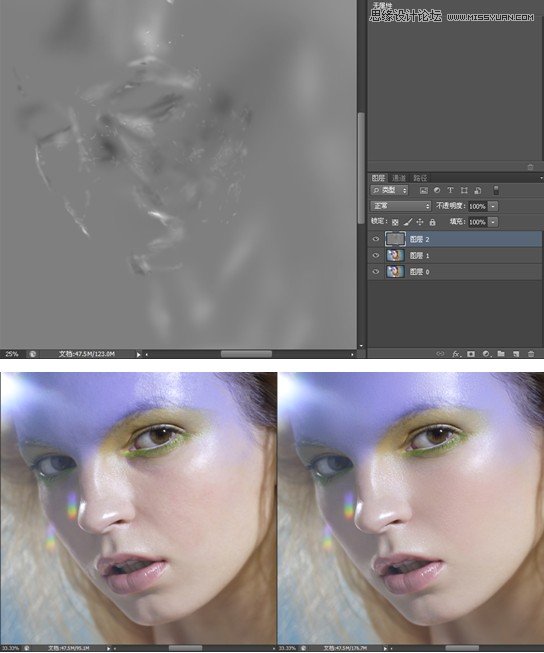
三、利用曲线命令将黄色眼影及绿色眼影进行调整

四、利用曲线调整层,分别针对左、右两侧的背景进行调整
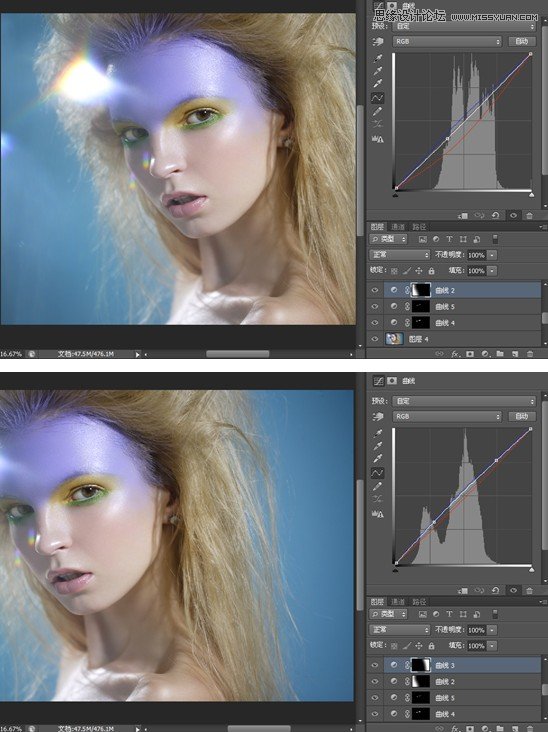
五、找到合适的炫光素材,用滤色模式过滤掉黑色,在图层蒙版中将人物擦出来
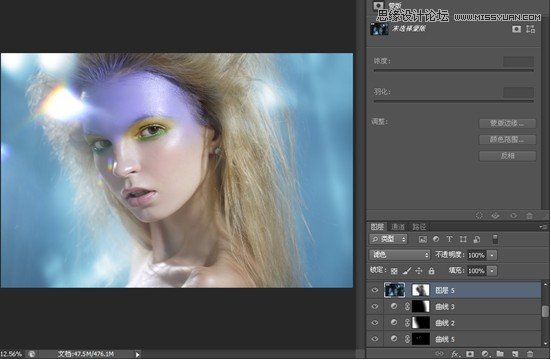
六、再添加一张黄色炫光素材,在画面中突出冷暖对比
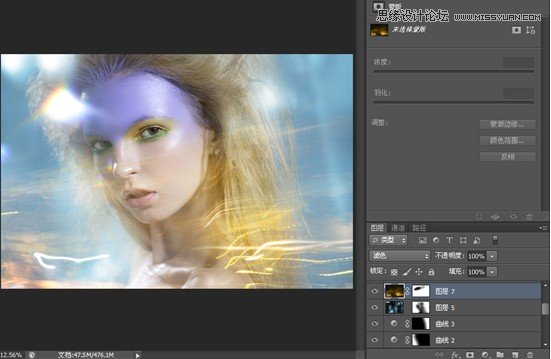
七、由于加了二层炫光,使得图片整体偏灰,用色阶(红、绿、蓝)对暗场进行调整
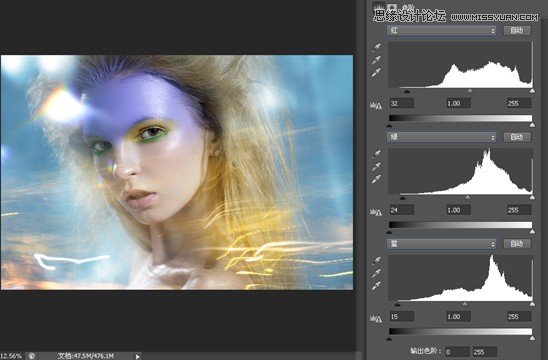
八、再用曲线蓝色通道上调,使图片暗部偏蓝
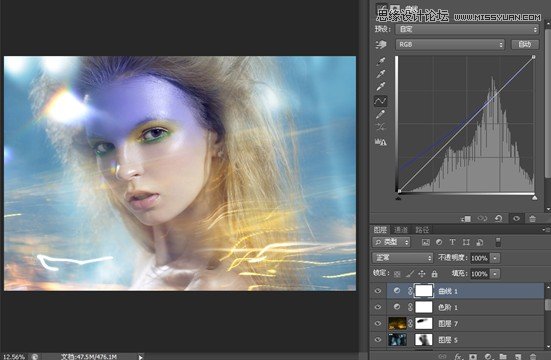
九、最后液化和锐化

最终效果

【Photoshop给女性照片添加梦幻光线效果】相关文章:
上一篇:
Photoshop影楼婚纱照修图
下一篇:
Photoshop打造儿童老照片效果
